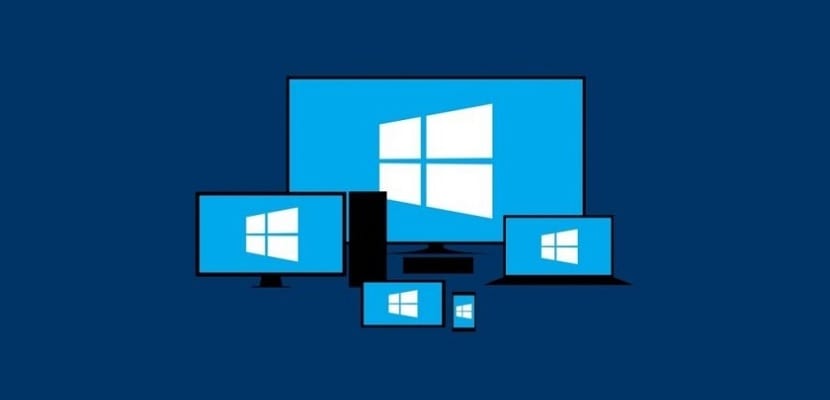
Im Laufe der Zeit, Es ist normal, dass unser Computer etwas langsamer arbeitet. Es ist ein normaler Prozess, obwohl er in vielen Fällen ärgerlich ist. Wir können also jederzeit Maßnahmen ergreifen, um dies zu verbessern und es schneller zum Laufen zu bringen. Dann hinterlassen wir Ihnen diesbezüglich eine Reihe von Tipps und Tricks.
Auf diese Weise werden Sie in der Lage sein Machen Sie Ihren Computer besser und schneller. Dies sind einfache Tricks, die Sie ausführen können, ohne ein Programm oder Tool zu installieren. Bereit, diese Tricks zu lernen?
Entfernen Sie nicht verwendete Programme

Ein sehr häufiger Trend unter den Nutzern ist der von Installieren Sie eine große Anzahl von Programmen auf dem Computer. Dies wirkt sich letztendlich auf die Funktionsweise unseres Teams aus. Hilft, es langsamer zu machen. Daher ist es gut, dass wir die Programme steuern, die wir auf dem Computer installiert haben. Da finden wir sicher einige, die wir überhaupt nicht benutzen.
Also die Programme, die wir installiert haben und nicht verwenden, wir müssen sie beseitigen. Wir haben es geschafft, Speicherplatz freizugeben und die im Hintergrund ausgeführten Prozesse zu eliminieren, die diese Verlangsamung des Computers verursachen. Sobald wir mit diesen Programmen fertig sind, werden wir feststellen, dass diese Langsamkeit des Computers gewisse Verbesserungen aufweist.
Steuern Sie, welche Apps beim Start ausgeführt werden
Wenn wir Programme auf dem Computer installieren, gibt es einige, die auf eine Weise konfiguriert sind, die Wenn wir den Computer starten, wird er automatisch ausgeführt. Dies kann einen großen Einfluss auf den Start des Computers haben, wodurch dieser viel langsamer wird. Daher müssen wir steuern, welche Anwendungen automatisch gestartet werden. Wählen Sie auf diese Weise nur diejenigen aus, die wir starten möchten oder die nützlich sein sollen.
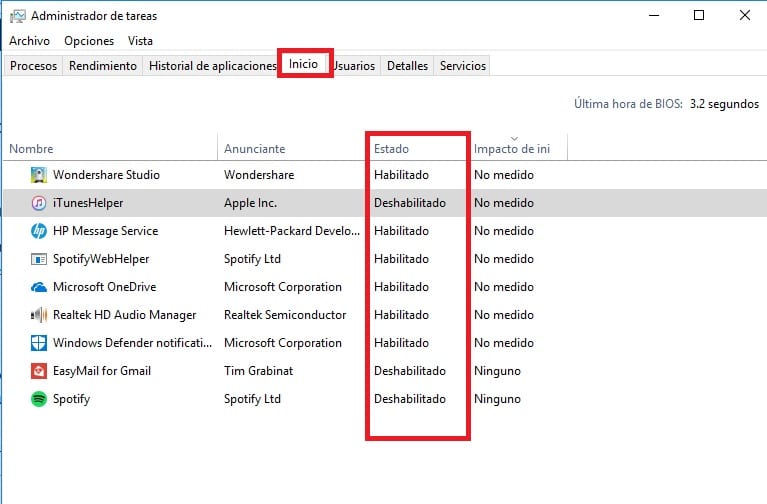
Auf einem Windows-Computer müssen wir dazu zum Task-Manager gehen. Dort oben sehen wir mehrere Registerkarten, von denen eine "Home" ist. Auf dieser Registerkarte finden Sie die Liste der Anwendungen. Alle diejenigen, die "aktiviert" haben, werden automatisch gestartet. Durch Klicken mit der rechten Maustaste können wir sie deaktivieren. Daher werden sie nicht gestartet, wenn wir den Computer einschalten, was dazu führt, dass der Start schneller erfolgt.
Geben Sie Speicherplatz auf Ihrer Festplatte frei
Das Reinigen der Festplatte ist in solchen Situationen hilfreich. Wenn Sie einen Windows 10-Computer haben, verfügen wir über ein Tool, das mit dem Betriebssystem selbst geliefert wird und es uns ermöglicht, diese Art von Aufgaben auszuführen. Also werden wir Speicherplatz freigeben, wo dies möglich und notwendig ist. Es heißt Disk Cleanup und wird mit "cleanmgr" in der Suchleiste in der Taskleiste gefunden. Es ist eine äußerst nützliche Anwendung.
Wir müssen nichts tun, befolgen Sie einfach die angegebenen Schritte und wählen Sie die Festplatte aus, auf der wir diese Reinigung durchführen möchten. Analysieren Sie diese Einheit und Es zeigt uns alles, was darin gelöscht werden kann. Auf diese Weise schaffen wir Speicherplatz und lassen den Computer schneller laufen.
Defragmentieren Sie Ihre Festplatte

Ein weiterer häufiger Tipp in dieser Art von Situation, der normalerweise dazu beiträgt, dass die Geschwindigkeit unseres Computers erheblich zunimmt. ist die Festplatte zu defragmentieren. Wenn Sie einen Windows 10-Computer haben, müssen Sie diesbezüglich nicht viel tun, da wir im Betriebssystem ein Tool haben, das uns bei diesem Prozess hilft. Wir müssen einfach ein Fragment in die Suchleiste der Taskleiste schreiben. Dieses Tool wird dann herauskommen.
Das einzige was wir in diesem Fall tun müssen Wählen Sie die Festplatte aus, die defragmentiert werden soll. Das Tool ist für die Analyse seines Status verantwortlich und beginnt dann mit diesem Defragmentierungsprozess. Nach Abschluss stellen wir möglicherweise fest, dass sich die Geschwindigkeit unseres Geräts verbessert.
Festplatte wechseln
Die Festplatte ist ein Teil, in dem sich diese Probleme normalerweise konzentrieren. Am häufigsten haben Sie eine Festplatte in Ihrem Computer, die dazu neigen, langsamer zu werden. In solchen Situationen wird daher häufig empfohlen, die Festplatte zu wechseln und durch eine SSD zu ersetzen. Obwohl sie uns normalerweise eine geringere Speicherkapazität bieten, ist ihr Betrieb viel flüssiger und leichter. Dies wird dazu beitragen, die Geschwindigkeit des Computers erheblich zu verbessern.
Logisch, Dies hängt vom Zustand und Alter unseres Computers ab. Wenn es sich um ein ziemlich altes Team handelt, macht es keinen Sinn, dass wir uns in einen solchen Prozess begeben, mit der damit verbundenen Investition von Zeit und Geld. Wir müssen es in jedem Fall berücksichtigen und sehen, ob es etwas ist, das uns helfen kann.
Nach Updates suchen

Es kann vorkommen, dass der Ursprung dieses Geschwindigkeitsproblems in Der Computer wird durch einen Softwarefehler verursacht. Daher kann die Lösung in diesem Fall sehr einfach sein. Da wir nur die Ausrüstung aktualisieren müssen, gehört das Problem der Vergangenheit an. Überprüfen Sie daher, ob zu diesem Zeitpunkt ein Update für Ihren Computer verfügbar ist.
In diesem Sinne ist es wichtig, die verschiedenen Elemente der Ausrüstung zu aktualisieren. einschließlich Treiber und Controller. In vielen Fällen kommt es vor, dass keine veraltet sind, und es entstehen Probleme in der Ausrüstung. Daher ist es in solchen Situationen wichtig zu überprüfen, ob alle auf die neueste verfügbare Version aktualisiert wurden.
Suchen Sie nach Malware
Obwohl es nicht allzu häufig ist, Es ist möglich, dass sich Malware oder Viren eingeschlichen haben im Computer. Und das ist verantwortlich für den langsamen Betrieb. Daher ist die Durchführung einer Analyse mit dem zu diesem Zeitpunkt installierten Antivirenprogramm eine Schlüsselaktion. Da können wir erkennen, ob sich etwas in den Computer eingeschlichen hat. So können Sie Maßnahmen ergreifen.

Führen Sie einen Computer-Scan nach Malware durch, Viren oder andere Arten von Bedrohungen, um Zweifel lösen zu können, und dass dies nicht der Grund für die Verlangsamung des Computers ist. Wenn Sie festgestellt haben, dass es nach der Installation eines bestimmten Programms schlechter funktioniert, sollten Sie dieses Programm so schnell wie möglich entfernen.
Temporäre Dateien löschen
Wie bei den Programmen, Das Betriebssystem neigt dazu, viele temporäre Dateien zu speichern. Es kann sein, dass die Ursache dafür, dass unser langsamer Computer läuft, dies ist. Daher müssen wir mit seiner Beseitigung fortfahren, damit es auf dem Computer normal funktionieren kann. In Windows 10 finden Sie sie in der Konfiguration im Abschnitt Systemspeicher. Auf diese Weise können wir auf einfache Weise zu seiner Beseitigung in unserem Computer übergehen.
E Matias Bordon